

|
WPS是英文Word Processing System(文字处理系统)的缩写。它集编辑与打印为一体,具有丰富的全屏幕编辑功能,而且还提供了各种控制输出格式及打印功能,使打印出的文稿即美观又规范,基本上能满足各界文字工作者编辑、打印各种文件的需要和要求。 需要制作三线表格,但是三线表格是需要我们手动制作的。那么今天我们就来教大家,如何在WPS文档和Word文档当中制作三线表格。
? 首先我们复制粘贴到文档当中一个表格,可以在文档当中制作,也可以从WPS表格当中进行复制:
? 选中表格,在工具栏当中选中【表格样式】,然后单击边框的下拉菜单,选择【无框线】:
? 然后表格就没有框线了,再单击【边框】,在下拉菜单当中单击【边框和底纹】:
? 弹出边框和底纹的对话框,将框线的宽度设置为1.5磅:
? 然后在旁边的框线设置当中,设置上框线和下框线,单击【确定】:
? 然后选中第一行文字,再次单击【边框】,选择【边框和底纹】:
? 在边框设置里选择下框线,将框线的宽度设置为0.5磅。单击【确定】:
? 这样,我们看到一个完整的三线表就已经制作完成了。看起来比全是框线的表格更加简洁明了一些: 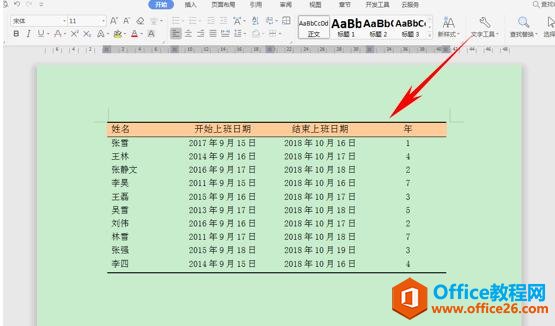 在中国大陆,金山软件公司在政府采购中多次击败微软公司,现的中国大陆政府、机关很多都装有WPS Office办公软件。 |
温馨提示:喜欢本站的话,请收藏一下本站!